【摘要】:方法3:命令行输入F。设置粗实线、细实线、点画线的名称、线型、颜色等,且设置图形界限。步骤5:运用直线命令绘制如图3.8.5所示的直线。图3.8.6图3.8.7图3.8.8步骤10:以“托盘”为名保存文件。运用圆角和倒角命令可显著加快绘图速度,提高绘图效率。利用倒角、圆角命令,抄画如下图例。
1. 功 能
可以为直线、多段线、圆、圆弧等倒圆角。
2. 调 用
方法1:下拉菜单【修改】—【圆角】。
方法2:工具栏 。
。
方法3:命令行输入F。
3. 步 骤
命令:F
当前设置:模式 = 修剪,半径 = 0.0000
选择第一个对象或 [放弃(U)/多段线(P)/半径(R)/修剪(T)/多个(M)]:R(输入R选项指定圆角半径)
指定圆角半径 <0.0000>:(输入圆角半径)
选择第一个对象或 [放弃(U)/多段线(P)/半径(R)/修剪(T)/多个(M)]:(单击第一个圆角边)
选择第二个对象,或按住 Shift 键选择对象以应用角点或 [半径(R)]:(单击第二个圆角边)
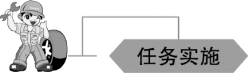

托盘的绘制
步骤 1:图层设置。设置粗实线、细实线、点画线的名称、线型、颜色等,且设置图形界限。
步骤2:绘制两个同心圆 φ24、φ36,如图3.8.2所示。
步骤3:绘制外轮廓,如图3.8.3所示。

图3.8.2
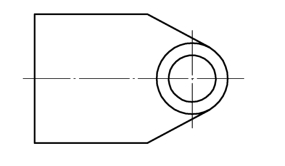
图3.8.3
步骤4:运用偏置和修剪命令,绘图如图3.8.4所示。
步骤5:运用直线命令绘制如图3.8.5所示的直线。(https://www.daowen.com)
步骤6:运用圆角命令进行键槽圆角,如图3.8.6所示。
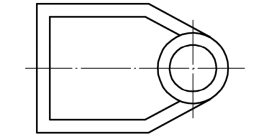
图3.8.4

图3.8.5
步骤7:运用镜像命令绘制另一个键槽,如图3.8.6所示。
步骤8:运用圆角命令绘制轮廓中的圆角,如图3.8.7所示。
步骤9:运用倒角命令绘制轮廓中的倒角,如图3.8.8所示。

图3.8.6

图3.8.7
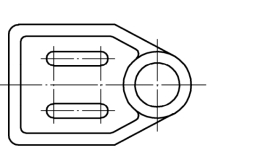
图3.8.8
步骤10:以“托盘”为名保存文件。
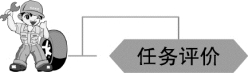

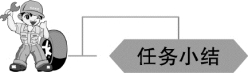
运用圆角和倒角命令可显著加快绘图速度,提高绘图效率。

利用倒角、圆角命令,抄画如下图例。

练习图1

练习图2
免责声明:以上内容源自网络,版权归原作者所有,如有侵犯您的原创版权请告知,我们将尽快删除相关内容。
相关文章





